


EOS R3 は LP-E19 そしてメニューボタンは

5年前の昨日、EOS-1D X Mark II発売。

ハイスピードストロボの連写でパウダーの舞を撮る:南雲暁彦コマフォトウェビナー

クリスマスイブ
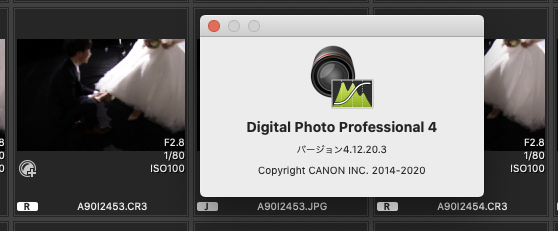
今回はMac版のAdobe Bridgeを使用する場合とEOS同梱のDPP(Digital Photo Professional)を使う場合。アップルApertureを使う場合はこちら。
EOS-1D系、EOS 5D Mark III、そしてファームアップしたEOS 7Dは、ファイル名頭の4文字が任意設定できる(設定方法含む過去エントリー)。ちなみに最新型なのにEOS 6Dは出来ない。このあたりに6Dの(キヤノンの考える)立ち位置がうかがえる。
だけど、任意設定できる頭4桁は文字列なので、自動加算される数字部分は4桁。つまり9999枚撮ったら繰り返しになるので同じファイル名がはじまる。つまり1万枚しかユニークなファイル名にならない。
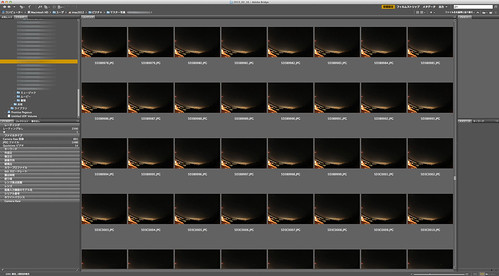
上記エントリーで書いたようにワタシは頭4文字にアルファベット行を入れて26万枚まで拡張しているが、文字列は自動繰り上がりしてくれないので5D3B9999の次は5D3B0001となり(EOSは0000を使わないみたいだな)ファイル名ソートも時間順にならないし、タイムラプス用に読み込むときもやっかいだ、
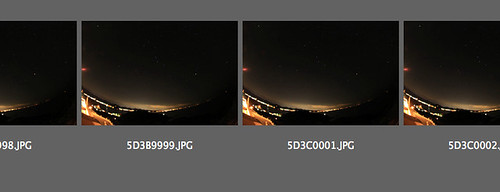
どうするといいの?という質問を受けたので、こんな風に、5D3B9999の次は5D3C0001にリネームする手順を改めて書いておく。
Adobe Bridge の場合(CS6 Ver.5.0.2.4)
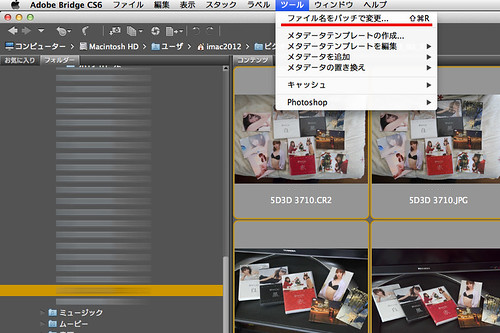
ツールメニュー>ファイル名をバッチで変更
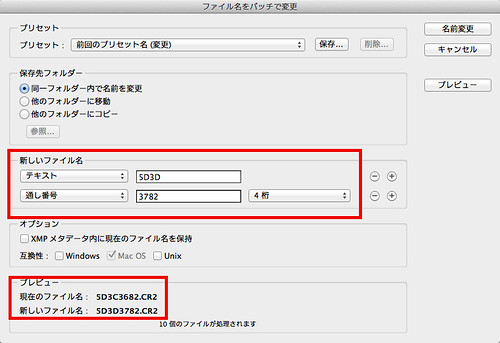
図は、5D3CXXXX(Xは数字)のファイル名を、XXXX部分は同じまま5D3Dにリネームする場合。
下段に変更後のファイル名がプレビューされるのも◎
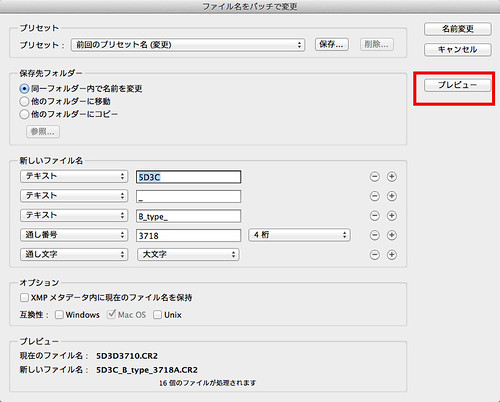
Bridgeのリネーム機能は項目の増減が楽で内容(操作)も分かりやすい。複雑なファイル名を自動作成するのも容易。
ただし、項目の順番を入れ替える機能は無く、例えばこの例で通し番号を頭に持っていきたい場合は、頭に新しく項目を作ってそこで設定し、現状の通し番号欄は削除する必要がある。
この状態でプレビューボタンを押すと
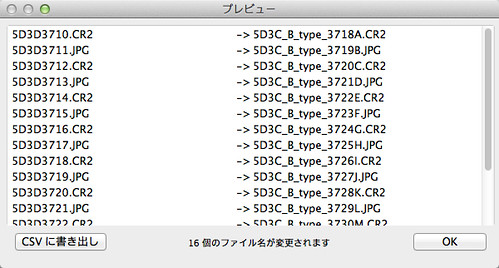
個々のファイルがどうリネームされるかの一覧が表示されるのも便利。
ワタシがリネーム作業に使うのはBridgeがいちばん多い。
キヤノン純正 Digital Photo Professional の場合 (Ver.3.12.60)
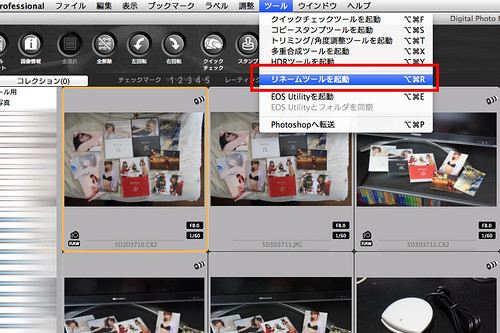
ツール>リネームツールを起動
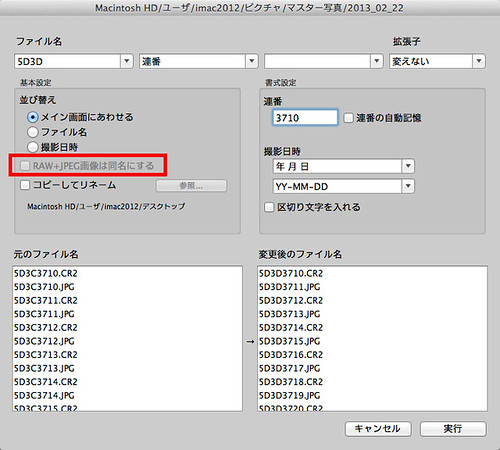
非常にシンプルな機能のみだけだし、連番は4桁限定みたいだけど、単純なリネームにはむしろ分かりやすくてイイかも。
ただし、落とし穴があって
RAW+JPEG画像は同名にする がデフォルトオフ
ここを忘れて実行してしまうと、同時撮影のRAWとJPEGが別々のファイル名になって泣きを見る(見たw)。
EOSのファイル名をリネーム:Apple Aperture篇 はこちら
–ads–
Photoshop×Camera Raw レタッチワークフロー フォトグラファーが知りたかった速さと質を高める方法





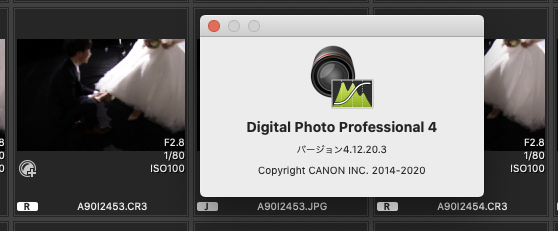
Rename4Macというアプリケーションが無料で利用できるのですが、このソフトの使い勝手は悪くありません。英語バージョンしかありませんが、至極簡単。おためしあれ。